电脑音频驱动拆除教程(快速了解如何正确拆除电脑音频驱动,避免不必要的麻烦)
电脑音频驱动是保证音频设备正常运行的重要组成部分,然而有时候用户可能需要卸载或更新驱动程序。本文将为您介绍电脑音频驱动的拆除教程,帮助您轻松解决相关问题。

一、了解电脑音频驱动的作用
二、准备工作:备份重要数据
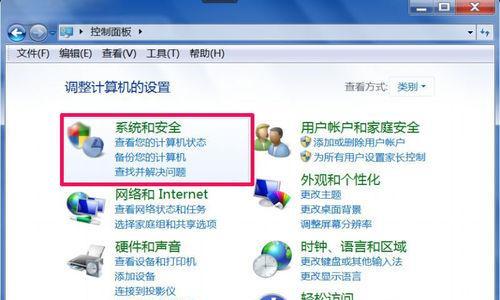
三、步骤打开设备管理器
四、步骤定位到音频驱动程序
五、步骤卸载音频驱动程序
六、步骤重启电脑
七、步骤查找并安装最新的音频驱动程序
八、步骤测试音频设备
九、常见问题解决驱动程序未能完全卸载的情况
十、常见问题解决无法找到正确的音频驱动程序
十一、常见问题解决安装的新音频驱动程序无法正常工作
十二、常见问题解决电脑出现音频设备无法识别的问题
十三、常见问题解决无法从操作系统自动更新中获取最新驱动程序
十四、小贴士定期更新音频驱动程序
十五、小贴士备份驱动程序以备不时之需
一、了解电脑音频驱动的作用
电脑音频驱动是控制计算机内置或外置音频设备的关键软件,它负责将数字信号转换为模拟信号,并控制音量、音效等参数。正常运行的音频驱动能够保证音频设备的稳定工作和良好音质输出。

二、准备工作:备份重要数据
在进行任何电脑驱动拆除操作前,我们强烈建议您先备份重要数据。虽然电脑音频驱动拆除一般不会影响数据安全,但万一出现问题,数据备份可以帮助您避免不必要的损失。
三、步骤打开设备管理器
点击电脑桌面上的“开始”按钮,然后在弹出的菜单中选择“设备管理器”。设备管理器是管理电脑硬件设备的工具,我们需要通过它来定位并卸载音频驱动程序。
四、步骤定位到音频驱动程序
在设备管理器中,找到“声音、视频和游戏控制器”选项,并展开该选项。在其中可以找到您的音频驱动程序,通常会显示为“RealtekHighDefinitionAudio”或“NVIDIAHighDefinitionAudio”等。
五、步骤卸载音频驱动程序
右键点击音频驱动程序,并选择“卸载设备”。系统会弹出确认对话框,点击“卸载”按钮确认卸载操作。此时,电脑将会开始卸载音频驱动程序。
六、步骤重启电脑
完成音频驱动程序的卸载后,我们需要重启电脑。重新启动之后,系统将自动检测并安装默认的音频驱动程序。
七、步骤查找并安装最新的音频驱动程序
如果您希望安装最新的音频驱动程序,您可以前往相关硬件厂商的官方网站下载最新版本的驱动程序。安装过程与常规软件安装类似,根据安装向导的提示进行操作即可。
八、步骤测试音频设备
在安装完新的音频驱动程序后,我们建议您进行一次音频设备的测试。可以通过播放音乐或视频文件,检查声音是否正常输出。
九、常见问题解决驱动程序未能完全卸载的情况
如果在卸载音频驱动程序时出现错误提示,或者无法成功卸载,可能是由于其他程序正在使用该驱动导致。此时,您可以尝试在安全模式下进行卸载操作,或者使用专业的驱动卸载工具来解决该问题。
十、常见问题解决无法找到正确的音频驱动程序
如果您在设备管理器中找不到适用于您的音频设备的驱动程序,可能是由于驱动未正确安装或设备硬件故障导致。请确认您已经正确安装了最新版本的驱动程序,并检查硬件是否正常连接。
十一、常见问题解决安装的新音频驱动程序无法正常工作
有时候安装了新的音频驱动程序后,可能出现无声音、杂音等问题。这时候,您可以尝试重新安装驱动程序,或者恢复到之前的驱动版本。
十二、常见问题解决电脑出现音频设备无法识别的问题
如果电脑无法识别音频设备,可能是由于设备连接不正常或者硬件故障导致。请检查设备是否正确连接,并尝试重启电脑解决问题。
十三、常见问题解决无法从操作系统自动更新中获取最新驱动程序
如果您的操作系统无法通过自动更新获取最新版本的音频驱动程序,您可以尝试手动下载并安装最新版本的驱动程序。
十四、小贴士定期更新音频驱动程序
为了保持音频设备的稳定性和兼容性,我们建议您定期检查并更新音频驱动程序。可以关注硬件厂商官方网站或第三方软件提供的更新提示。
十五、小贴士备份驱动程序以备不时之需
在进行音频驱动卸载或更新操作前,您可以先备份当前驱动程序,以备不时之需。这样,在遇到问题时可以快速恢复到之前的驱动版本。
通过本文所介绍的电脑音频驱动拆除教程,您可以轻松掌握如何正确卸载或更新音频驱动程序。无论是解决音频设备问题还是优化音质,正确的驱动管理都是至关重要的。记住备份数据、按照步骤操作,并解决常见问题,您将能够顺利完成音频驱动的拆除与更新。


